كيفية تسجيل الدخول والسحب من Binolla

كيفية تسجيل الدخول إلى Binolla
كيفية تسجيل الدخول إلى Binolla عبر ويب الجوال
جعلت Binolla نسختها عبر الإنترنت متوافقة مع الأجهزة المحمولة تقديراً للاستخدام الواسع النطاق للأجهزة المحمولة. يوضح هذا البرنامج التعليمي كيفية تسجيل الدخول بسهولة إلى Binolla باستخدام إصدار الويب للجوال، مما يتيح للمستخدمين الوصول بسهولة إلى ميزات النظام الأساسي ووظائفه في أي وقت ومن أي مكان.
1. افتح متصفح الويب المفضل لديك وانتقل إلى موقع Binolla للبدء. ابحث عن "تسجيل الدخول" في صفحة Binolla الرئيسية. 
2. بعد إدخال كلمة المرور وعنوان البريد الإلكتروني، انقر فوق الزر "تسجيل الدخول" . لتسجيل الدخول، يمكنك أيضًا استخدام حساب Google الخاص بك. سوف تقوم Binolla بالتحقق من التفاصيل الخاصة بك وتزودك بإمكانية الوصول إلى لوحة التحكم الخاصة بحسابك. 
3. سيتم نقلك إلى لوحة التحكم الملائمة للهاتف المحمول بعد تسجيل الدخول بنجاح. يمكنك الوصول بسهولة إلى مجموعة متنوعة من الميزات والخدمات بفضل تصميمه سهل الاستخدام. 
كيفية تسجيل الدخول إلى Binolla باستخدام البريد الإلكتروني الخاص بك
الخطوة 1: قم بزيارة الموقع الإلكتروني لـ Binolla . في الزاوية اليمنى العليا من الصفحة، انقر فوق الزر "تسجيل الدخول" .
الخطوة 2: عندما تذهب إلى صفحة تسجيل الدخول، سيُطلب منك تقديم معلومات تسجيل الدخول الخاصة بك. تتكون بيانات الاعتماد هذه عادةً من كلمة المرور وعنوان البريد الإلكتروني الخاصين بك. لتجنب أي مشاكل في تسجيل الدخول، تأكد من إدخال هذه المعلومات بشكل صحيح. ثم انقر فوق "تسجيل الدخول".

الخطوة 3: بعد التحقق من معلوماتك، سيمكنك Binolla من الوصول إلى لوحة التحكم الخاصة بحسابك. هذه هي بوابتك الرئيسية للوصول إلى الإعدادات والخدمات والميزات المختلفة. تعرف على تصميم لوحة القيادة لتحسين تجربة Binolla الخاصة بك. لبدء التداول، انقر فوق "منصة التداول" .

كيفية تسجيل الدخول إلى Binolla باستخدام حساب جوجل الخاص بك
تدرك Binolla مدى سهولة الوصول السلس لعملائها. يتيح استخدام حساب Google الخاص بك، وهو أسلوب تسجيل دخول شائع وآمن، الوصول السريع والبسيط إلى منصة Binolla.
1. انتقل إلى موقع Binolla . انقر فوق الزر "تسجيل الدخول" الموجود في الزاوية اليمنى العليا من الصفحة. 
2. حدد "جوجل" من القائمة. سيتم طلب بيانات اعتماد حساب Google الخاص بك على صفحة مصادقة Google التي تتم إعادة توجيهها إليك من خلال هذا الإجراء. 
3. انقر على "التالي" بعد إدخال عنوان بريدك الإلكتروني أو رقم هاتفك. 
4. بعد ذلك، انقر فوق "التالي" بعد إدخال كلمة مرور حساب Google الخاص بك. 
سيتم بعد ذلك إعادة توجيهك إلى حساب Binolla الخاص بك.
كيفية استعادة كلمة مرور حساب Binolla الخاص بك
قد يكون من المزعج فقدان الوصول إلى حساب Binolla الخاص بك لأنك فقدت كلمة المرور الخاصة بك. ومع ذلك، توفر Binolla إجراءً موثوقًا لاستعادة كلمة المرور لأنه يدرك مدى أهمية الحفاظ على تجربة مستخدم سلسة. ستساعدك الإجراءات الواردة في هذه المقالة على استرداد كلمة مرور حساب Binolla الخاص بك واستعادة الوصول إلى ملفاتك ومواردك المهمة. 1. لبدء عملية استعادة كلمة المرور، انقر فوق "هل نسيت كلمة المرور؟" .

2. سيُطلب منك إدخال عنوان البريد الإلكتروني المرتبط بحساب Binolla الخاص بك في صفحة استرداد كلمة المرور. تابع بعد إدخال عنوان البريد الإلكتروني الصحيح بعناية ثم انقر فوق "إرسال" .

3. سيتم إرسال رابط بريد إلكتروني لاستعادة كلمة المرور بواسطة Binolla إلى العنوان الذي قدمته. ابحث عن بريدك الإلكتروني في صندوق الوارد الخاص بك.

4. يمكنك الوصول إلى جزء فريد من موقع Binolla الإلكتروني من خلال النقر على عنوان URL الموجود في البريد الإلكتروني. أدخل كلمة المرور الجديدة مرتين هنا، ثم حدد "تغيير كلمة المرور" .

بعد إعادة تعيين كلمة المرور بنجاح، يمكنك العودة إلى صفحة تسجيل الدخول إلى Binolla وتسجيل الدخول باستخدام معلومات تسجيل الدخول المحدثة. بعد استعادة الوصول إلى حسابك، يمكنك العودة إلى العمل والقيام بأشياء أخرى.
تسجيل الدخول إلى Binolla: كيفية تمكين المصادقة الثنائية (2FA)
قد يتضمن Binolla طبقة إضافية من الحماية، مثل المصادقة الثنائية (2FA). إذا تم تمكين المصادقة الثنائية (2FA) في حسابك، فستتلقى رمزًا خاصًا في بريدك الإلكتروني. عند المطالبة، أدخل هذا الرمز لإكمال عملية تسجيل الدخول. تعطي Binolla أولوية عالية لأمن المستخدم وتقدم نظامًا قويًا للمصادقة الثنائية (2FA) الذي يعزز حسابات المستخدمين بشكل أكبر. تم تصميم هذه التقنية لمنع المستخدمين غير المرغوب فيهم من الوصول إلى حساب Binolla الخاص بك، مما يتيح لك الوصول الحصري وتعزيز ثقتك أثناء التداول.
1. انتقل إلى قسم إعدادات الحساب في حساب Binolla الخاص بك بعد تسجيل الدخول. عادةً، يمكنك الوصول إلى ذلك عن طريق تحديد "البيانات الشخصية" من القائمة المنسدلة بعد النقر على صورة ملفك الشخصي.

2. في التحقق بخطوتين من Google Authenticator، حدد علامة التبويب "الاتصال" .
 3. على هاتفك الذكي، قم بتنزيل وتثبيت تطبيق Google Authenticator، ثم حدد "التالي".
3. على هاتفك الذكي، قم بتنزيل وتثبيت تطبيق Google Authenticator، ثم حدد "التالي". 
4. انقر على "التالي" بعد فتح التطبيق، أو مسح رمز الاستجابة السريعة أعلاه، أو إدخال الرمز في التطبيق.

5. بعد إدخال الرمز المكون من 6 أرقام الذي تم إعطاؤه لك في التطبيق، انقر فوق "تأكيد" لإنهاء تكوين المصادق.


6. تم الانتهاء من التحقق بخطوتين من Google Authenticator. تعد المصادقة الثنائية (2FA) ميزة أمان أساسية في Binolla. بمجرد تكوين المصادقة الثنائية، ستحتاج إلى إدخال رمز تحقق جديد في كل مرة تقوم فيها بتسجيل الدخول إلى حساب Binolla الخاص بك.

كيفية إجراء السحب على Binolla
كيف يمكنني سحب الأموال من Binolla؟
الطريقة التي تستخدمها لإيداع الأموال ستحدد الطريقة التي تستخدمها لسحبها.يمكنك فقط سحب الأموال إلى نفس حساب المحفظة الإلكترونية الذي قمت بالإيداع منه. قم بإنشاء طلب سحب على صفحة السحب لسحب الأموال. تتم معالجة طلبات السحب خلال يومي عمل.
منصتنا لا تفرض أي رسوم. ومع ذلك، يمكن تحصيل رسوم العمولة هذه عن طريق نظام الدفع الذي تختاره.
كيفية سحب الأموال من Binolla: خطوة بخطوة؟
الخطوة 1: افتح حساب Binolla الخاص بك وقم بتسجيل الدخول.أدخل كلمة المرور وعنوان البريد الإلكتروني المسجل للوصول إلى حساب Binolla الخاص بك وابدأ إجراء السحب. للحفاظ على حسابك آمنًا، تأكد من أنك تستخدم موقع Binolla الإلكتروني.
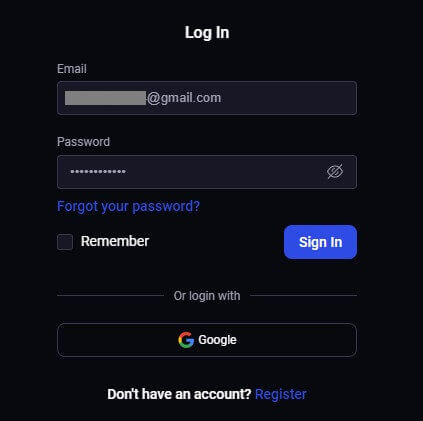
الخطوة 2: انتقل إلى لوحة التحكم الخاصة بحسابك
انتقل إلى لوحة التحكم الخاصة بحسابك بعد تسجيل الدخول. عادةً ما تكون هذه هي الصفحة المقصودة الأساسية بعد تسجيل الدخول، وهي تعرض ملخصًا لجميع الأنشطة المالية المرتبطة بحسابك.
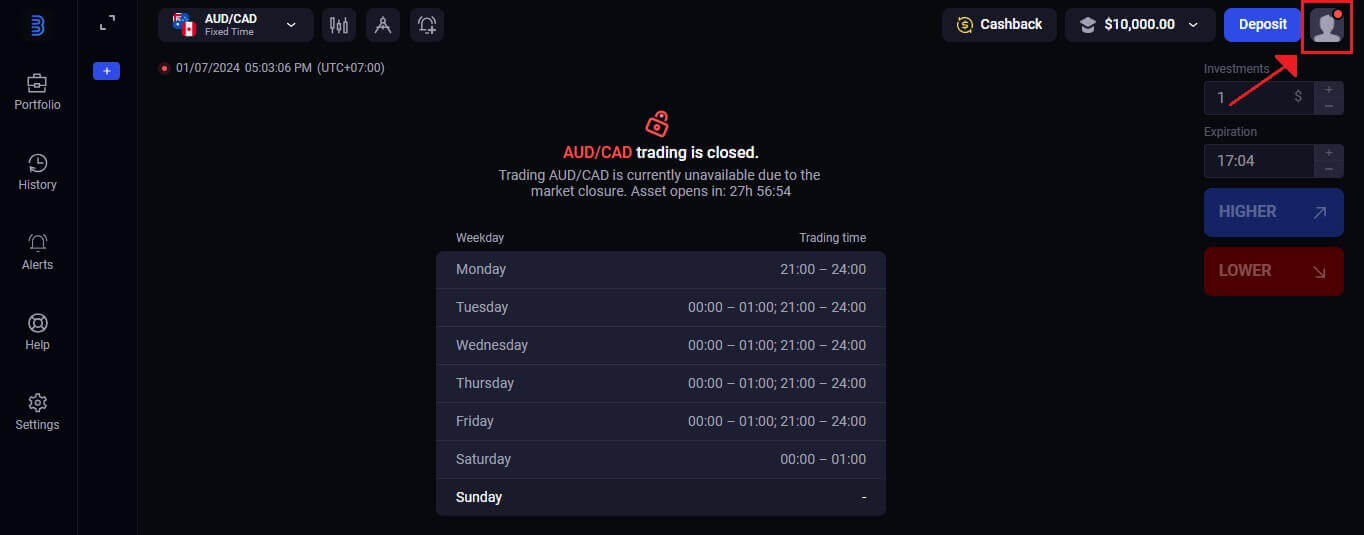 الخطوة 3: التحقق من هويتك
الخطوة 3: التحقق من هويتكBinolla هي شركة تعطي الأولوية للأمن. لمتابعة عملية السحب، قد تحتاج إلى تقديم إثبات هوية. يمكن أن يستلزم ذلك توفير المزيد من البيانات، أو الاستجابة لاستفسارات الأمان، أو المرور بإجراءات مصادقة متعددة العوامل.
الخطوة 4: انتقل إلى القسم الخاص بعمليات السحب
في لوحة تحكم حسابك، ابحث عن منطقة "السحب" . هذه هي النقطة التي ستبدأ عندها عملية السحب.
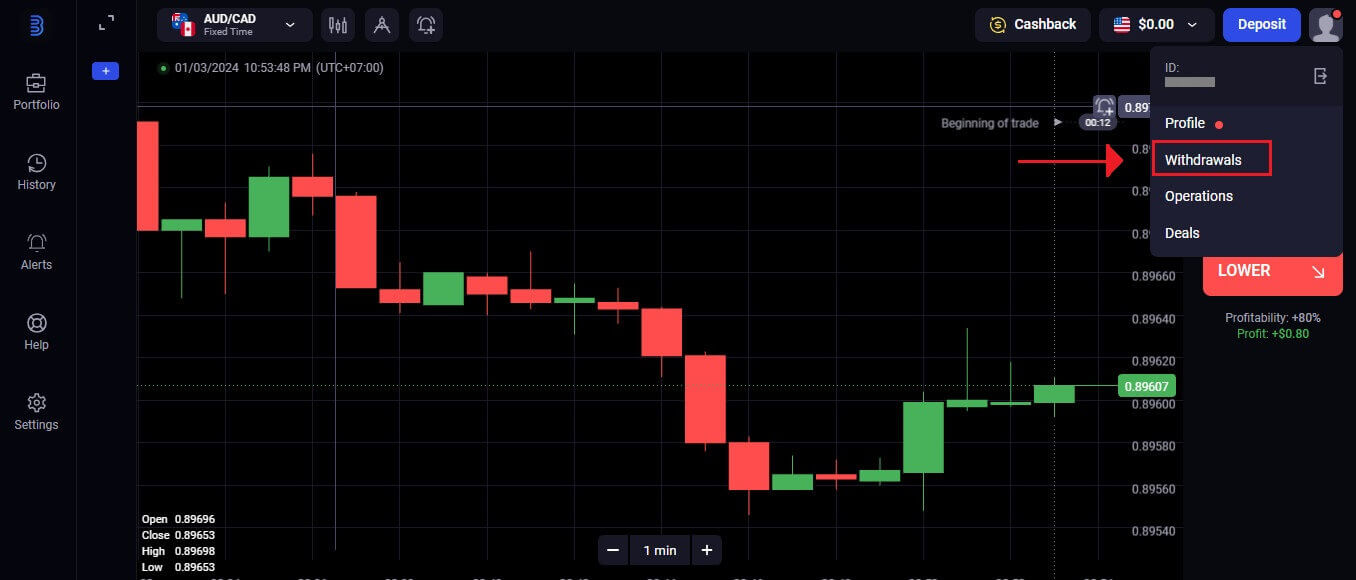
الخطوة 5: اختر طريقة السحب
عادةً ما توفر Binolla العديد من خيارات السحب. اختر الطريقة الأكثر ملاءمة لك وانقر فوق للمتابعة.
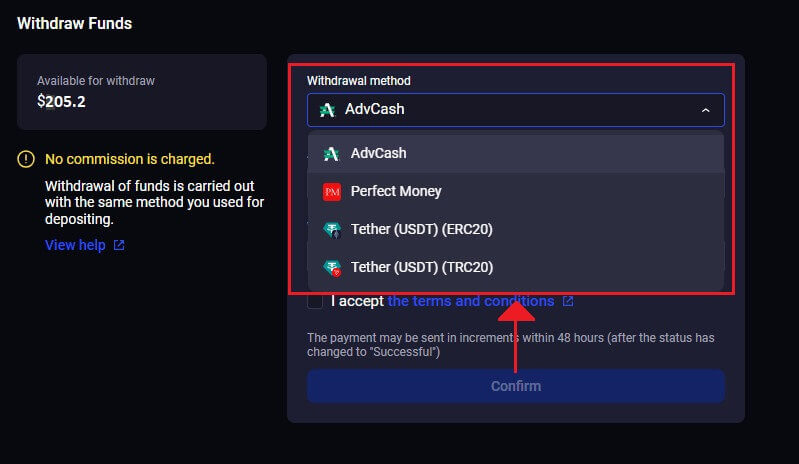
الخطوة 6: اختر مبلغ السحب
لسحب الأموال من حساب Binolla الخاص بك، أدخل المبلغ المطلوب. تأكد من أن المبلغ يتضمن أي رسوم محتملة تتعلق بطريقة السحب ويظل ضمن رصيدك المتاح.
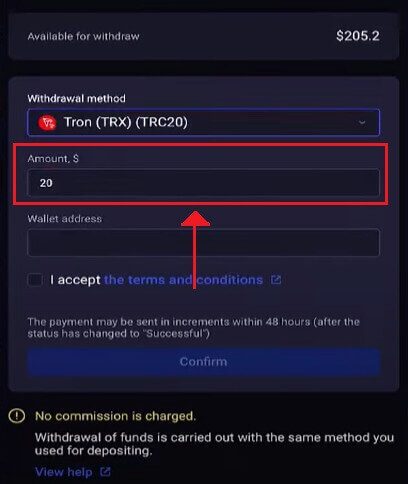
الخطوة 7: أدخل عنوان المحفظة لتلقي الأموال.
انسخ عنوان الإيداع الخاص بك على تطبيق Binance وأدخل عنوان المحفظة للحصول على الأموال.
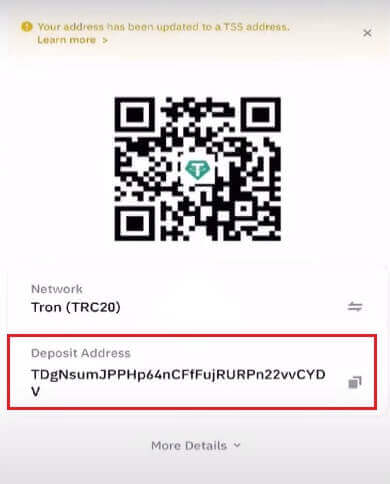
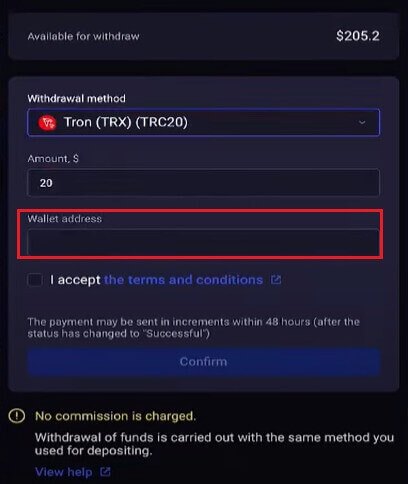
الخطوة 8: التحقق من حالة السحب
راقب حسابك للحصول على معلومات بشأن التقدم المحرز في طلب السحب بعد تقديمه. عندما يتعلق الأمر بمعالجة عملية السحب أو الموافقة عليها أو إكمالها، ستقوم Binolla بإعلامك أو تقديم التحديثات.
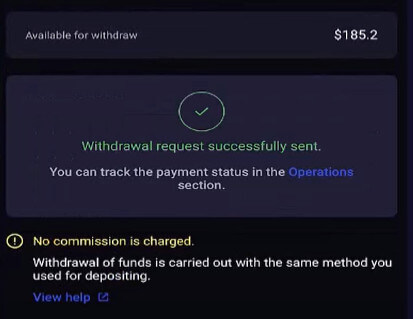
كم من الوقت تستغرق عملية السحب على Binolla؟
معالجة طلبات السحب من جانبنا عادة لا تستغرق أكثر من ساعة واحدة. ومع ذلك، يمكن تمديد هذه المدة حتى 48 ساعة.يعتمد وقت تحويل الأموال إلى حسابك على المزود المالي وقد يختلف من ساعة واحدة إلى 5 أيام عمل. لا يمكننا تسريع وقت المعالجة من جانب المزود المالي.
يعد التحقق من هويتك أمرًا ضروريًا لمنع الوصول غير القانوني إلى أموالك والتأكد من مشروعية طلبك.
وهذا مطلوب لكل من عمليات التحقق وسلامة أموالك.
الحد الأدنى للسحب على Binolla
من المهم أن تأخذ في الاعتبار الحد الأدنى للسحب قبل البدء في أي عمليات سحب مالية من حساب الوساطة الخاص بك. لدى عدد قليل من الوسطاء قيود تمنع المتداولين من إجراء عمليات سحب أصغر من هذا الحد الأدنى. طريقة الدفع المحددة لها تأثير على الحد الأدنى من متطلبات السحب بالإضافة إلى قواعد منصة التداول Binolla. عادة ما يبدأ معيار الحد الأدنى للسحب عند 10 دولارات. يعتمد الحد الأدنى للمبلغ على الطريقة التي تختارها. العديد من الخيارات لديها ما لا يقل عن 10 دولارا أمريكيا.
الحد الأقصى للسحب على Binolla
انسحاب Binolla ليس له حد أعلى. ولذلك، يتمتع المتداولون بالحرية في سحب أكبر قدر ممكن من الأموال الموجودة في حسابات التداول الخاصة بهم.
أسئلة مكررة
ما هي الوثيقة التي يجب أن أقدمها للانسحاب؟
لتتمكن من سحب الأموال، يجب عليك إكمال إجراءات التحقق من الحساب.
سيُطلب منك تحميل المستندات المطلوبة، وبعد ذلك سيتعين عليك الانتظار حتى يتم فحص الملفات من قبل المتخصصين لدينا.


